Comment installer la dernière version de FireFox (Non-ESR) sur Debian
Vous cherchez à obtenir la dernière version de Firefox sur votre système Debian Linux ? Vous ne savez pas comment faire ? Nous pouvons aider! Suivez-nous pendant que nous expliquons comment installer la dernière version de Firefox sur Debian.
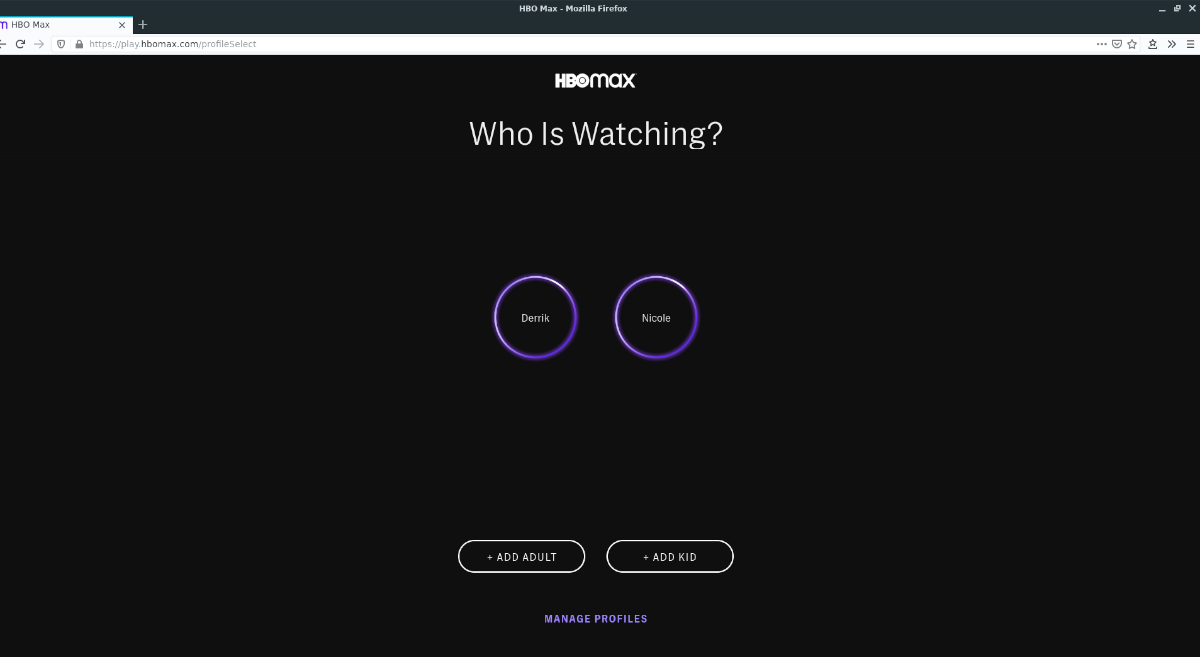
Désinstaller Firefox ESR
Avant de configurer la dernière version de Firefox sur Debian, vous devez supprimer le package Firefox ESR. Pour vous débarrasser du paquet Firefox ESR, ouvrez une fenêtre de terminal sur le bureau Debian. Ensuite, entrez la commande ci-dessous.
sudo apt supprimer firefox-esr
Installation du Flatpack
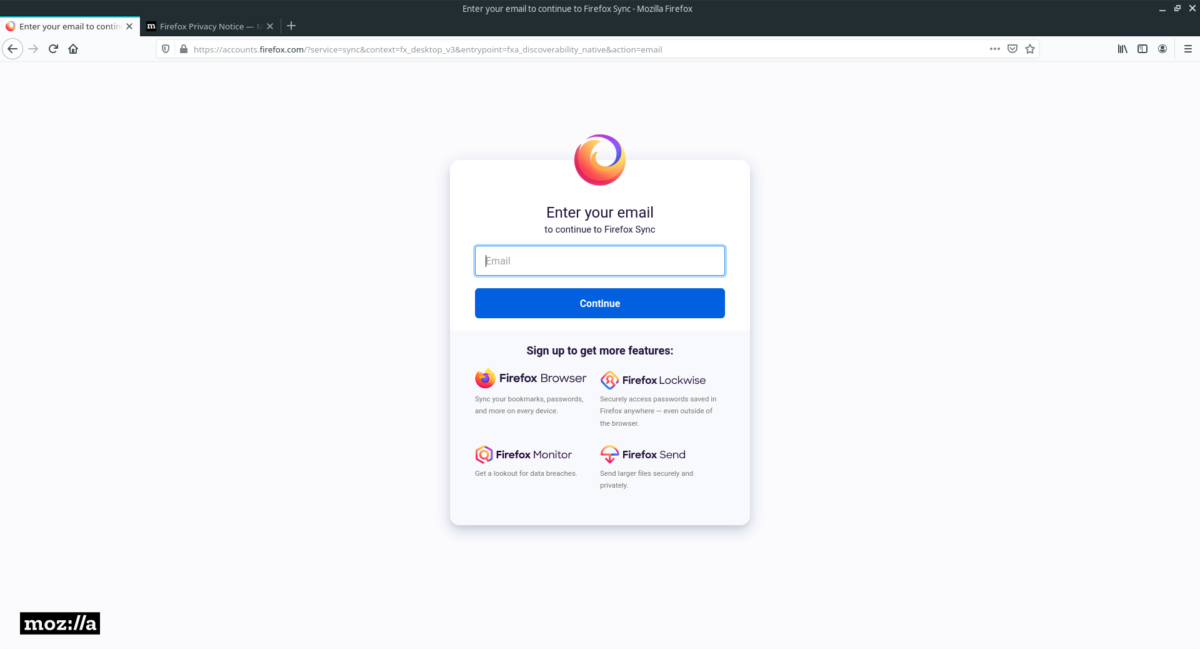
Si vous utilisez Debian et préférez utiliser la dernière version de Firefox plutôt que la version ESR, Flatpak est le meilleur choix. Flatpak est mis à jour via le logiciel Gnome, KDE Discover ou le terminal, vous aurez donc Firefox mis à jour régulièrement. Mieux encore, il est assez facile à installer.
Pour démarrer le processus d'installation de Firefox sur Flatpak, vous devez configurer le runtime Flatpak sur Debian. La configuration de l'environnement d'exécution Flatpak sur Debian nécessite le terminal. Lancez le terminal avec Ctrl + Alt + T sur le clavier ou recherchez "Terminal" dans le menu de l'application.
Installez le package "flatpak" à l'aide de la commande apt-get install ci-dessous avec la fenêtre du terminal ouverte et prête à l'emploi.
sudo apt-get install flatpak
En entrant la commande ci-dessus, Debian vous demandera votre mot de passe. À l'aide du clavier, entrez le mot de passe de votre nom d'utilisateur. Ensuite, appuyez sur la touche Entrée .
Après avoir appuyé sur la touche Entrée du clavier, Debian collectera Flatpak et toutes les dépendances requises pour le paquet. Il vous demandera ensuite d'appuyer sur la touche Y pour confirmer que vous souhaitez installer le runtime. Faites-le.
Avec l'environnement d'exécution Flatpak configuré sur votre système Debian Linux, vous devrez configurer la boutique d'applications Flathub. Ce magasin a la dernière version de Firefox. Pour le configurer, utilisez la commande flatpak remote-add suivante .
flatpak remote-add --if-not-exists flathub https://flathub.org/repo/flathub.flatpakrepo
Une fois la boutique d'applications Flathub configurée sur votre système Debian, vous pourrez installer la dernière version de Firefox. À l'aide de la commande d' installation flatpak , installez le navigateur Firefox.
flatpak installer flathub org.mozilla.firefox
Installation instantanée
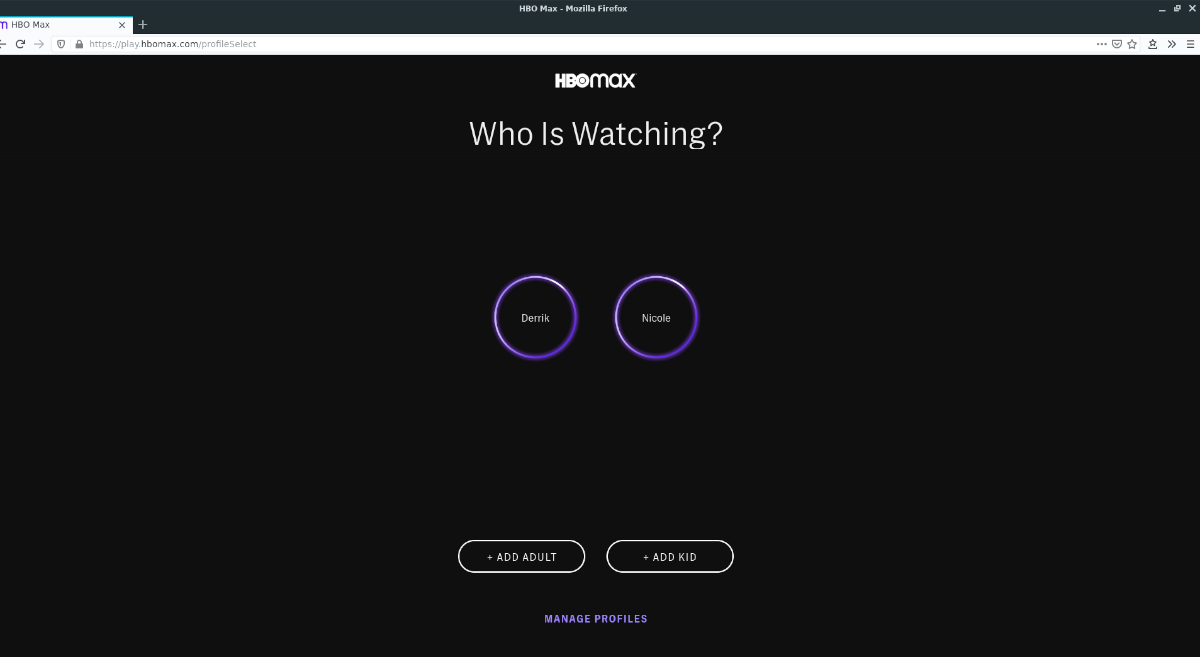
Une autre façon d'obtenir la dernière version de Firefox sur Debian est de l'installer via le magasin Snap. Cependant, vous devez au préalable avoir configuré le runtime Snap sur votre système.
Ouvrez une fenêtre de terminal pour configurer l'environnement d'exécution Snap sur votre système Debian Linux . Vous pouvez ouvrir une fenêtre de terminal en appuyant sur Ctrl + Alt + T sur le clavier. Ou recherchez « Terminal » dans le menu de l'application et lancez-le de cette façon.
Avec la fenêtre du terminal ouverte, utilisez la commande apt-get install pour configurer la dernière version du package "snapd".
sudo apt-get install snapd
Après avoir entré la commande ci-dessus, Debian vous demandera votre mot de passe. À l'aide du clavier, entrez le mot de passe de votre nom d'utilisateur. Ensuite, appuyez sur la touche Entrée pour continuer.
Une fois le mot de passe saisi, Debian vous demandera d'appuyer sur Y pour confirmer que vous souhaitez installer le paquet. Ensuite, une fois le package configuré, utilisez la commande snap install pour installer la dernière version de Firefox.
sudo snap installer firefox
Installation d'AppImage
Si vous souhaitez utiliser la dernière version de Firefox sur Debian, mais que vous ne souhaitez pas utiliser Flatpak ou Snap, vous pouvez récupérer la dernière AppImage. Ouvrez une fenêtre de terminal sur le bureau Linux pour mettre la main sur la dernière version d'AppImage.
Pour lancer une fenêtre de terminal sur le bureau, appuyez sur Ctrl + Alt + T sur le clavier. Alternativement, recherchez "Terminal" dans le menu de l'application et lancez-le de cette façon. Une fois qu'il est ouvert, utilisez la commande wget download pour récupérer le fichier.
Remarque : De nouvelles images d'applications Firefox sont publiées fréquemment. Pour mettre la main sur de nouveaux fichiers, rendez-vous sur cette page .
wget https://github.com/srevinsaju/Firefox-Appimage/releases/download/firefox-v94.0.r20211119140621/firefox-94.0.r20211119140621-x86_64.AppImage
Après avoir téléchargé la dernière Firefox AppImage, mettez à jour les autorisations à l'aide de la commande chmod ci-dessous. Les autorisations de Firefox doivent être modifiées pour fonctionner sur Debian.
chmod +x firefox-94.0.r20211119140621-x86_64.AppImage
Une fois les autorisations d'AppImage mises à jour, exécutez Firefox avec la commande ci-dessous.
./firefox-94.0.r20211119140621-x86_64.AppImage
Firefox TarBZ téléchargeable
Mozilla fournit des mises à jour régulières de Firefox au format TarBZ sur son site Web. Donc, si vous n'êtes pas dans les autres solutions de ce guide, cela peut être la voie à suivre.
Pour mettre la main sur la dernière version TarBZ de Firefox, rendez-vous sur la page de téléchargement de Mozilla . Une fois sur la page, il devrait démarrer automatiquement le téléchargement de la version Linux de l'application.
Une fois le téléchargement terminé, ouvrez un terminal sur le bureau. Lancez une fenêtre de terminal en appuyant sur Ctrl + Alt + T sur le clavier. Ou recherchez « Terminal » dans le menu de l'application et lancez-le.
Avec la fenêtre du terminal ouverte, utilisez la commande CD et déplacez-vous dans le dossier "Téléchargements".
cd ~/Téléchargements
Ensuite, extrayez l'archive TarBZ à l'aide de la commande tar .
tar xvf firefox-*.tar.bz2
Une fois l'archive entièrement extraite, déplacez-vous dans le dossier "Firefox" à l'aide de la commande CD .
cd firefox/
Enfin, démarrez la dernière version de Firefox sur Debian en exécutant la commande ci-dessous.
./firefox
Le post Comment installer la dernière version de FireFox (Non-ESR) sur Debian est apparu en premier sur AddictiveTips .
